
iPhoneでファミリー共有ができない!Apple Musicも解説
Contents[OPEN]
- 1【iPhone】ファミリー共有が上手くできない!《基礎知識》
- 2【iPhone】ファミリー共有が上手くできない!基本の操作方法を確認しよう
- 3【iPhone】ファミリー共有が上手くできないときの対処法《Apple IDの確認》
- 4【iPhone】ファミリー共有が上手くできないときの対処法
- 5【iPhone】Apple Musicのファミリー共有が上手くできない!まずは基本をおさらい!
- 6【iPhone】Apple Musicのファミリー共有が上手くできない!まずはこれを確認!
- 6.1Apple Musicのファミリープランへの登録の確認をする
- 6.2ファミリーメンバーの参加を確認しよう
- 6.3Apple Musicの共有機能を「オン」にしよう
- 6.4「連絡先」アプリへの追加・共有の確認
- 6.5アカウントが正しいか見直して
- 7【iPhone】Apple Musicのファミリー共有が上手くできない!対処法は?
- 7.1iCloudからサインイン・サインアウトをする
- 7.2Apple Musicアプリの再インストールをする
- 7.3Apple Musicアプリを再起動をする
- 7.4スマホを再起動をする
- 7.5どうしても直らなければサポートへ問い合わせをして
- 8見落としている部分がないか確認していこう
Apple Musicアプリを再起動をする
アプリのシステム内で一時的な不具合が発生している可能性があります。一度アプリを再起動をしてシステムをリセットしてみてください。
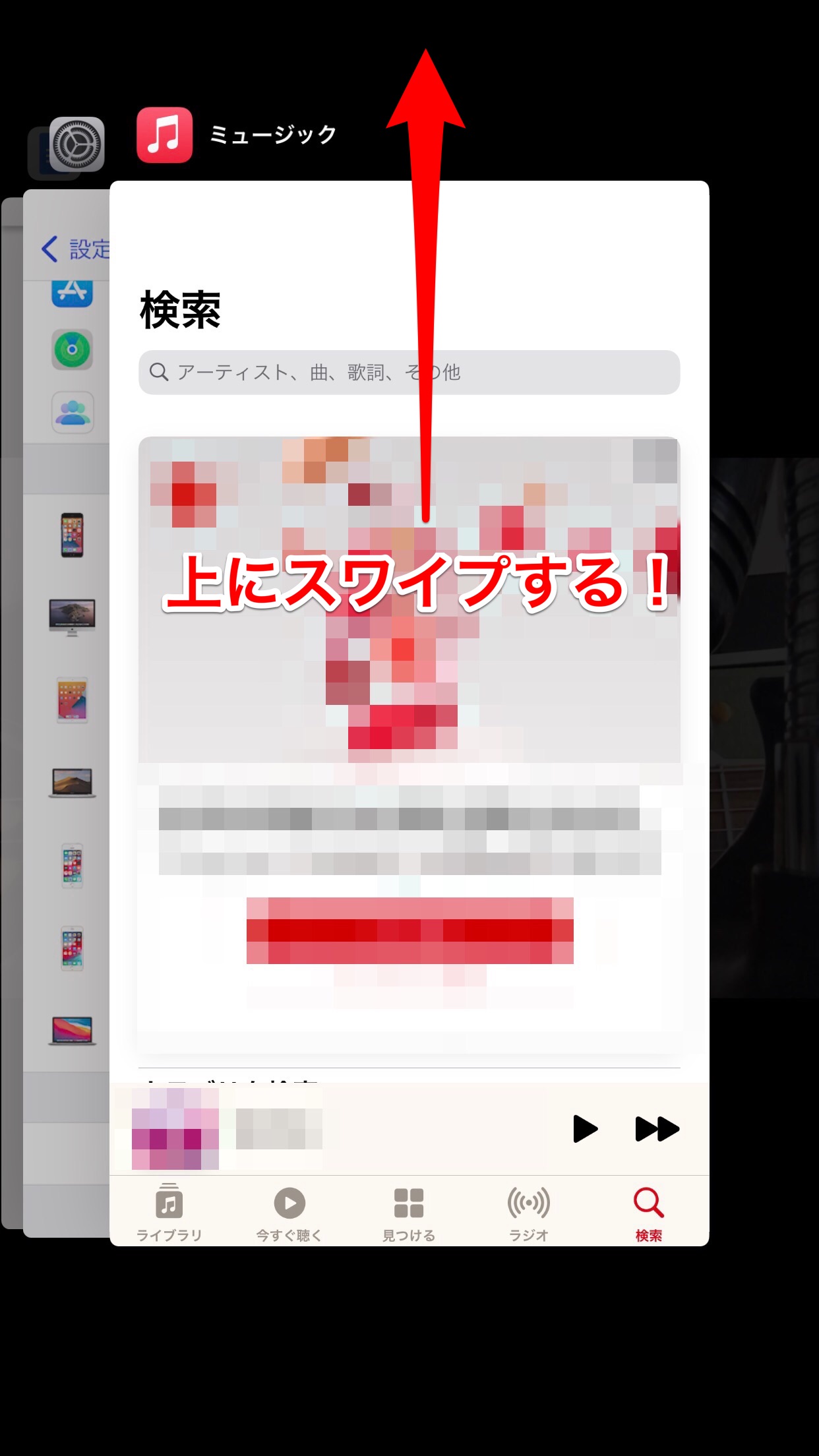
スマホを再起動をする
スマホのシステム内で、一時的な不具合が発生している可能性があります。一度スマホを再起動をしてシステムをリセットしてみてください。
スマホを再起動をする方法は、以下のとおりです。
iPhone X、11、12 を再起動する方法
- サイドボタンといずれか片方の音量調節ボタンを同時に長押しし、電源オフスライダが表示されたら離します。
- スライダをドラッグし、デバイスの電源が切れるまで 30 秒ほど待ちます。
- デバイスの電源を再び入れるには、(iPhone の右側にある) サイドボタンを Apple ロゴが表示されるまで長押しします。
引用:Appleサポート
iPhone SE (第2世代)、8、7、6 を再起動する方法
- サイドボタンを電源オフスライダが表示されるまで長押しします。
- スライダをドラッグし、デバイスの電源が切れるまで 30 秒ほど待ちます。
- デバイスの電源を再び入れるには、サイドボタンを Apple ロゴが表示されるまで長押しします。
引用:Appleサポート
iPhone SE (第1世代)、5 以前を再起動する方法
- トップボタンを電源オフスライダが表示されるまで長押しします。
- スライダをドラッグし、デバイスの電源が切れるまで 30 秒ほど待ちます。
- デバイスの電源を再び入れるには、トップボタンを Apple ロゴが表示されるまで長押しします。
引用:Appleサポート
どうしても直らなければサポートへ問い合わせをして
どの方法を試しても解決されない場合は、Appleに問い合わせてみてください。電話でのサポートを無料で受けられます。
まず、下記のボタンリンクからAppleの問い合わせページにアクセスしましょう。
アクセスしたら、「もっと見る」→「iCloud」→「アカウントと設定」→「Apple IDとiCloudについて」→「このまま続ける」の順にタップしていきます。
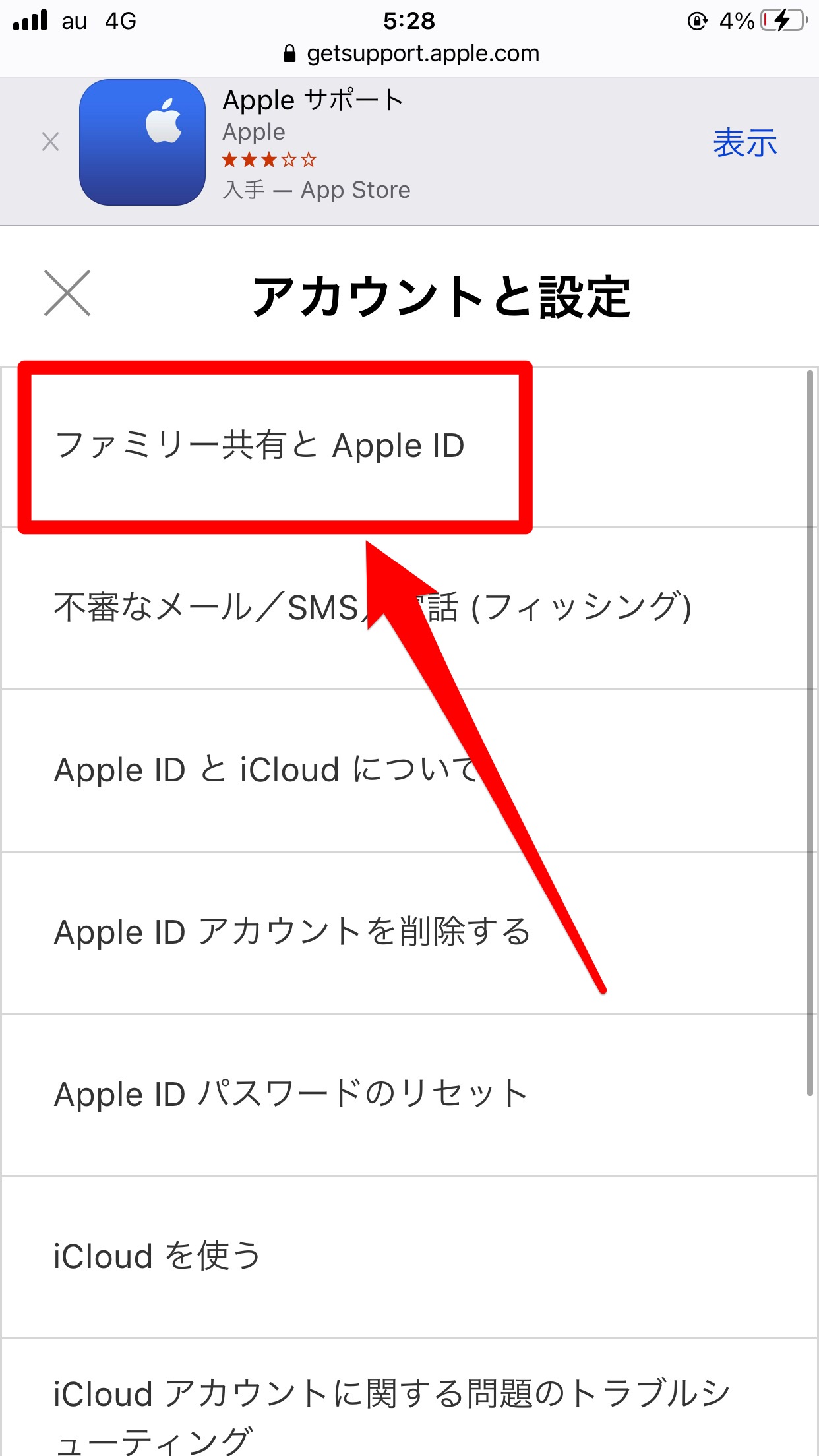
あとは、「電話サポートの予約」と「あとでAppleサポートに電話」のどちらか都合の良い方を選び、画面の指示にしたがって入力を進めてください。
見落としている部分がないか確認していこう
iPhoneでファミリー共有をしようとするとエラーが表示され、共有できないことがあります。
まずは、正しい方法で共有ができているかどうかを確認してみてください。
ログインしているアカウントが間違っていたり、メンバーに登録されていなかったりして場合もあるので、見落としがないか確認もしておきましょう。
それでも解決されない場合は、スマホの再起動やアプリの再インストールを試してみてください。
iPhoneでファミリー共有ができないときの対処法をもう一度確認したいときは、ぜひこの記事を役立ててくださいね!